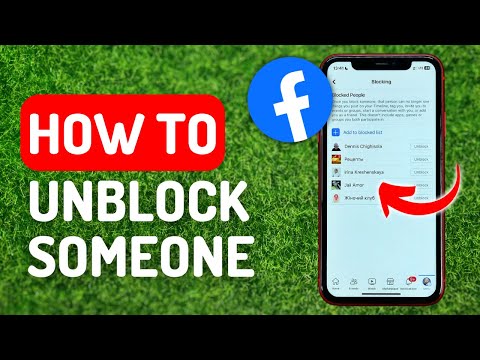Moet u Avast Antivirus uitschakelen? Als u Avast niet volledig wilt verwijderen, kunt u de functies tijdelijk of permanent uitschakelen met het pictogram in het systeemvak of met de Avast-app zelf. Deze wikiHow leert je hoe je Avast Antivirus uitschakelt.
Stappen
Methode 1 van 2: Avast uitschakelen vanuit het systeemvak

Stap 1. Klik met de rechtermuisknop op het Avast-pictogram in het systeemvak
Het staat standaard in de rechterbenedenhoek. Het lijkt op een oranje vlek met een "a" in het midden. Klik met de rechtermuisknop op dit pictogram om een pop-upmenu weer te geven.
Als u het Avast-pictogram niet in het systeemvak ziet, klikt u op het pictogram dat lijkt op een haakje dat naar boven wijst in de rechterbenedenhoek om meer systeemvakpictogrammen weer te geven

Stap 2. Plaats de muisaanwijzer op 'Avast Shields Control
" Het is de tweede optie in het pop-upmenu dat verschijnt wanneer u met de rechtermuisknop op het pictogram van Avast Antivirus in het systeemvak klikt.

Stap 3. Kies hoe lang u wilt dat Avast uitgeschakeld is:
Je hebt vier opties waaruit je kunt kiezen. Ze zijn als volgt:
- Uitschakelen gedurende 10 minuten.
-
Uitschakelen gedurende 1 uur.
- Uitschakelen totdat de computer opnieuw is opgestart.
-
Permanent uitschakelen.

Avast Antivirus uitschakelen Stap 4 Stap 4. Klik op Ok, Stop
Het is de groene knop in de pop-upwaarschuwing. Hiermee wordt Avast Antivirus uitgeschakeld.
Om Avast Antivirus weer in te schakelen, klikt u met de rechtermuisknop op het Avast-pictogram in het systeemvak. Plaats de muisaanwijzer op "Avast Shields Control" en klik op Alle schilden inschakelen.
Methode 2 van 2: Avast uitschakelen via Instellingen

Avast Antivirus uitschakelen Stap 5 Stap 1. Open Avast
Het heeft een pictogram dat lijkt op een oranje markering met een kleine "a" in het midden. U kunt dubbelklikken op het Avast-pictogram op uw bureaublad of het menu Start of dubbelklikken op het Avast-pictogram in het systeemvak.

Avast Antivirus uitschakelen Stap 6 Stap 2. Klik op ☰ Menu
Dit is het pictogram met drie horizontale lijnen in de rechterbovenhoek van het hoofdvenster van Avast. Dit geeft het menu weer.

Avast Antivirus uitschakelen Stap 7 Stap 3. Klik op Instellingen
Het staat naast een pictogram dat lijkt op een tandwiel. Hierdoor wordt het menu Instellingen weergegeven.

Avast Antivirus uitschakelen Stap 8 Stap 4. Klik op Beveiliging
Het is de tweede optie in het paneel aan de linkerkant. Het heeft een pictogram dat lijkt op een slot. Hierdoor wordt het menu Bescherming weergegeven.

Avast Antivirus uitschakelen Stap 9 Stap 5. Klik op Kernschilden
Het is de tweede optie in het paneel aan de linkerkant. Hiermee wordt het instellingenmenu weergegeven voor de schilden die virussen en malware in realtime blokkeren.

Avast Antivirus uitschakelen Stap 10 Stap 6. Klik op de tuimelschakelaar naast "Core Shields
" Het staat bovenaan de pagina. Hiermee worden alle schilden uitgeschakeld die Avast-virusbescherming bieden.
Als alternatief kunt u afzonderlijke schilden uitschakelen. Scroll hiervoor naar beneden en klik op de Bestandsschild, Gedragsschild, Webschild, of Mailschild tabblad. Schakel vervolgens het selectievakje boven aan het menu onder het tabblad uit om het schild uit te schakelen.

Avast Antivirus uitschakelen Stap 11 Stap 7. Kies hoe lang u Avast Antivirus wilt uitschakelen
Je hebt vier opties waaruit je kunt kiezen. Ze zijn als volgt:
-
Uitschakelen gedurende 10 minuten.
- Uitschakelen gedurende 1 uur.
-
Uitschakelen totdat de computer opnieuw is opgestart.
-
Permanent uitschakelen.

Avast Antivirus uitschakelen Stap 12 Stap 8. Klik op Ok, Stop
Het is de groene knop in de pop-upwaarschuwing. Hiermee wordt Avast Antivirus uitgeschakeld.
-